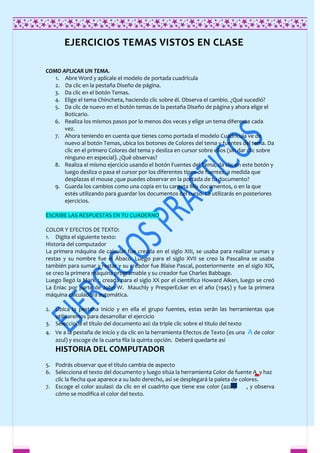
Ejercicios en clase temas word art y efectos de texto
- 1. EJERCICIOS TEMAS VISTOS EN CLASE COMO APLICAR UN TEMA. 1. Abre Word y aplícale el modelo de portada cuadrícula 2. Da clic en la pestaña Diseño de página. 3. Da clic en el botón Temas. 4. Elige el tema Chincheta, haciendo clic sobre él. Observa el cambio. ¿Qué sucedió? 5. Da clic de nuevo en el botón temas de la pestaña Diseño de página y ahora elige el Boticario. 6. Realiza los mismos pasos por lo menos dos veces y elige un tema diferente cada vez. 7. Ahora teniendo en cuenta que tienes como portada el modelo Cuadrícula ve de nuevo al botón Temas, ubica los botones de Colores del tema y fuentes del tema. Da clic en el primero Colores del tema y desliza en cursor sobre ellos (sin dar clic sobre ninguno en especial). ¿Qué observas? 8. Realiza el mismo ejercicio usando el botón Fuentes del Tema, da clic en este botón y luego desliza o pasa el cursor por los diferentes tipos de fuentes, a medida que desplazas el mouse ¿que puedes observar en la portada de tu documento? 9. Guarda los cambios como una copia en tu carpeta Mis documentos, o en la que estés utilizando para guardar los documentos del curso. La utilizarás en posteriores ejercicios. ESCRIBE LAS RESPUESTAS EN TU CUADERNO COLOR Y EFECTOS DE TEXTO: 1. Digita el siguiente texto: Historia del computador La primera máquina de calcular fue creada en el siglo XIII, se usaba para realizar sumas y restas y su nombre fue el Ábaco. Luego para el siglo XVII se creo la Pascalina se usaba también para sumar y restar y su creador fue Blaise Pascal, posteriormente en el siglo XIX, se creo la primera máquina programable y su creador fue Charles Babbage. Luego llegó la Mark 1, creada para el siglo XX por el científico Howard Aiken, luego se creó La Eniac por parte de John W. Mauchly y PresperEcker en el año (1945) y fue la primera máquina calculadora automática. 2. Ubica la pestana Inicio y en ella el grupo fuentes, estas serán las herramientas que utilizaremos para desarrollar el ejercicio 3. Selecciona el título del documento así: da triple clic sobre el titulo del texto 4. Ve a la pestaña de inicio y da clic en la herramienta Efectos de Texto (es una A de color azul) y escoge de la cuarta fila la quinta opción. Deberá quedarte así HISTORIA DEL COMPUTADOR 5. Podrás observar que el título cambia de aspecto 6. Selecciona el texto del documento y luego sitúa la herramienta Color de fuente A y haz clic la flecha que aparece a su lado derecho, así se desplegará la paleta de colores. 7. Escoge el color azulasí: da clic en el cuadrito que tiene ese color (azul) , y observa cómo se modifica el color del texto.
- 2. 8. Ahoraaplicaremos efecto de texto así: selecciona la palabra Ábaco, da clic en la herramienta de efectos de texto, luego de las opciones que aparecen selecciona Sombra y en el grupo perspectiva da clic en Debajo. 9. Selecciona de nuevo la palabra da clic en la herramienta de efectos de texto y selecciona la opción Reflexión y en variaciones de reflejo da clic en la tercera A de la tercera fila (Reflejo total, desplazamiento de 8 ptos) 10. Por ultimo da clic en la opción iluminado de la herramienta Efectos de texto y selecciona la Tercera opción (A) de la cuarta fila y por último cambiémosle el color del iluminado para eso da clic en más colores de iluminado y selecciona el color morado, esta palabra deberá quedar así, cambiémosle el color de iluminado Ábaco Por último realizaremos los siguientes formatos a textos: alinearemos, aplicaremos un estilo, convertiremos un texto de minúscula a mayúscula y lo expandiremos, y por último le aplicaremos sangría, para ellos sigue las siguientes instrucciones según sea el caso: 1. PARA APLICAR ESTILOS: Selecciona el nombre de la máquina creada para el siglo XX por el científico Howard Aiken y aplícale estilo Referencia así: ubica en la pestaña de Inicio el grupo de herramientas de Estilo y busca el estilo referencia y da clic en él, inmediatamente la palabra quedará de color azul y subrayada. 2. PARA CAMBIAR DE MINÚSCULA A MAYÚSCULA: Selecciona el nombre de la máquina creada por John W. Mauchly y PresperEcker en el año (1945), luego ubica en la pestaña de Inicio en el grupo Fuentes el siguiente ícono y da clic en él cinco(5) veces, esto hará que la palabra aumente de tamaño o se expanda. 3. PARA ALINEAR TEXTO:Selecciona el título del texto HISTORIA DEL COMPUTADOR y da clic al botón centrar que se encuentra en el grupo de herramientas Párrafo en la pestaña Inicio, con lo que acabas de hacer el título quedará centrado en la hoja. Realiza la alineación del párrafo, después de seleccionar el párrafo completo debes dar clic en el botón justificar, búscalo en el grupo de herramientas Párrafo. 4. PARA APLICAR SANGRIA: Seleccionando la primera porción del párrafo del documento y haz un clic en el botón de aumentar sangría que se encuentra en la pestaña Inicio en el grupo Párrafo, de esta forma el texto parecido a lo siguiente: Historia del computador La primera máquina de calcular fue creada en el siglo XIII, se usaba para realizar sumas y restas y su nombre fue el Ábaco. Luego para el siglo XVII se creo la Pascalina se usaba también para sumar y restar y su creador fue Blaise Pascal, posteriormente en el siglo XIX, se creo la primera máquina programable y su creador fue Charles Babbage. Luego llegó la Mark 1, creada para el siglo XX por el científico Howard Aiken, luego se creó La Eniac por parte de John W. Mauchly y PresperEcker en el año (1945) y fue la primera máquina calculadora automática. 5. TABULACIONES: Para este ejercicio crea un documento nuevo en Word, y realiza los siguientes pasos para aplicar tabulaciones: a. Activa la regla si no lo esta dando clic en el siguiente botón , éste aparece después de las barras de herramientas al lado derecho b. Selecciona la alineación dando clic en el cuadrito que aparece al extremo izquierdo de la regla hasta que aparezca de esta forma , ahora da clic con el botón izquierdo del mouse en los número 2, 5, 8, 11de la regla. Y ahora digita la siguiente información así:
- 3. Para empezar a digitar, presiona la tecla TAB , esta aparece al lado derecho de la tecla Q, en el teclado, el cursor debe quedar en la primera tabulación que creaste y ahora digita Rock, luego presiona la tecla TAB de nuevo y digita el siguiente título Clásica, y así sucesivamente hasta que digites la información que te muestro en la imagen, completa la información con nombres de cantantes de Regetón y Salsa…
